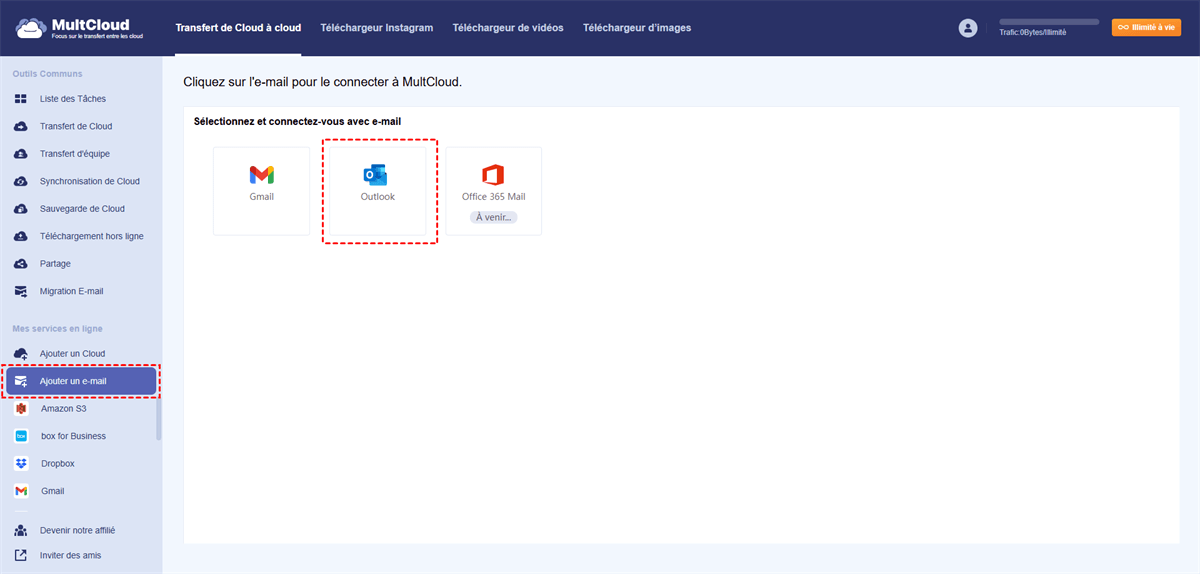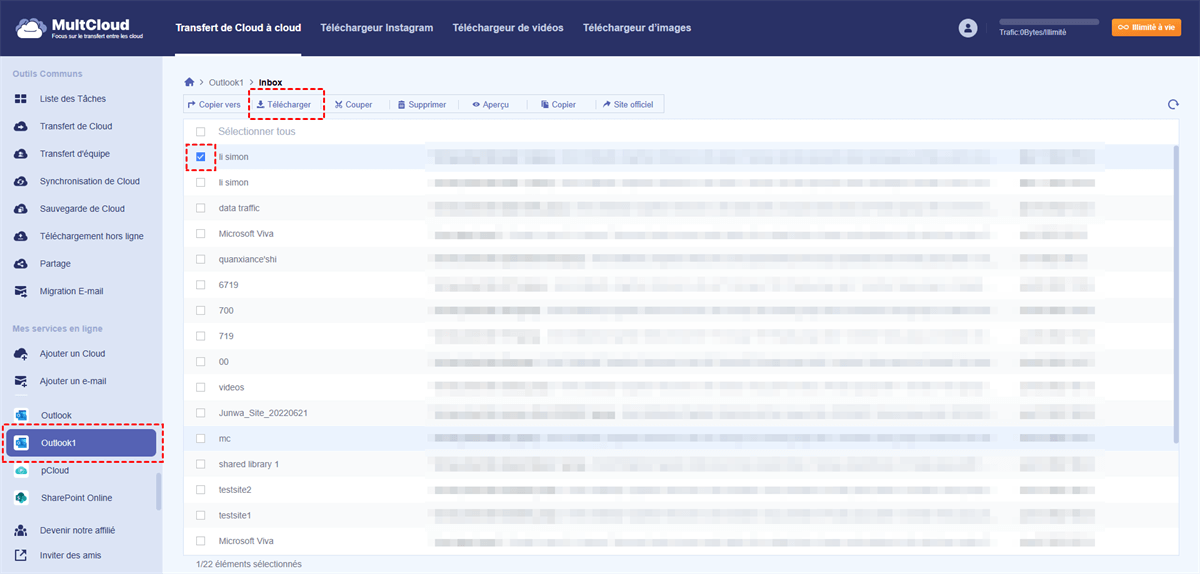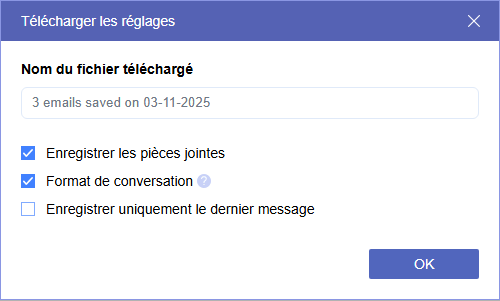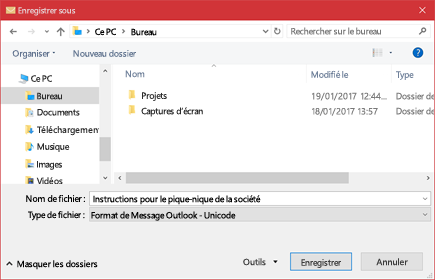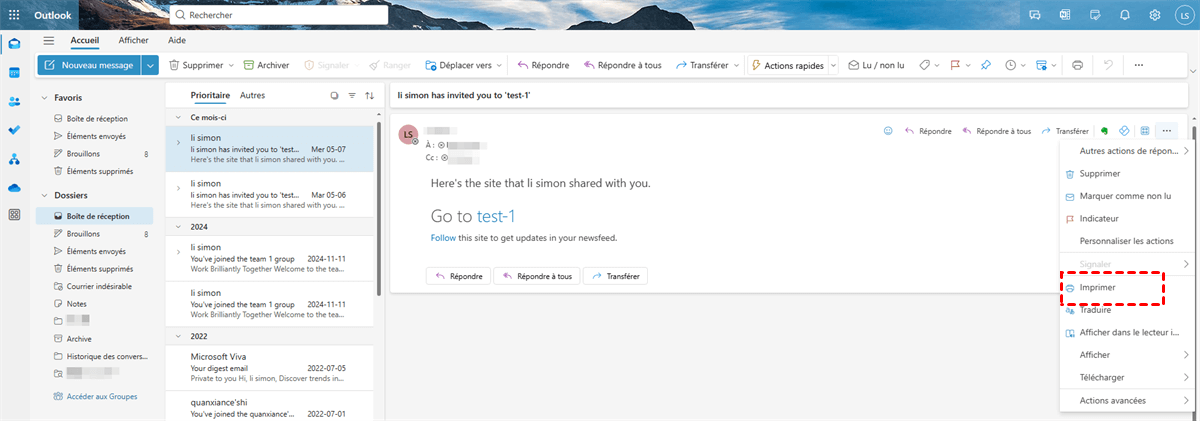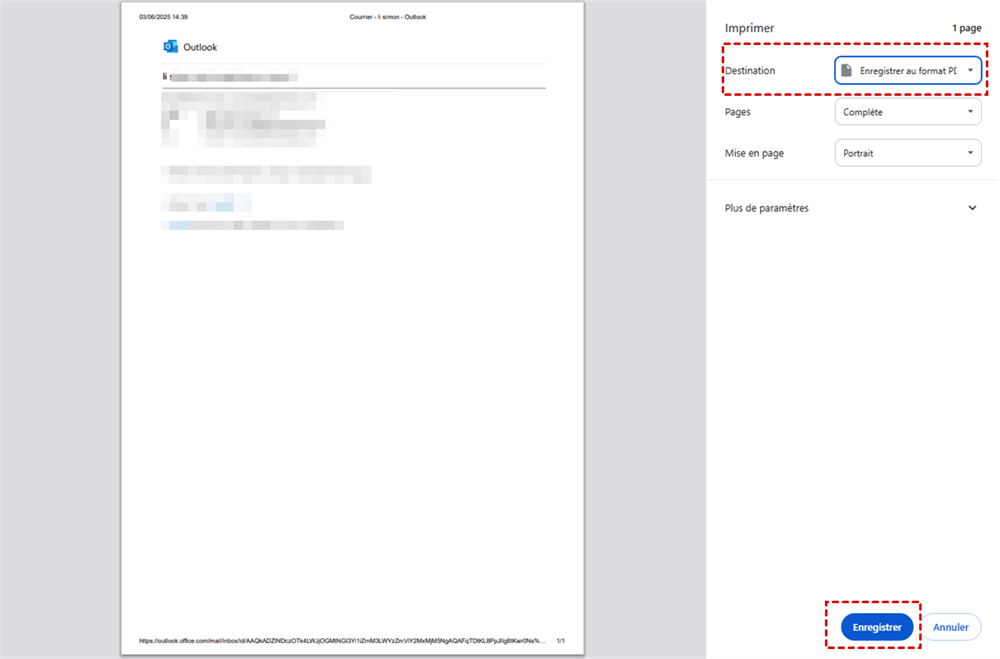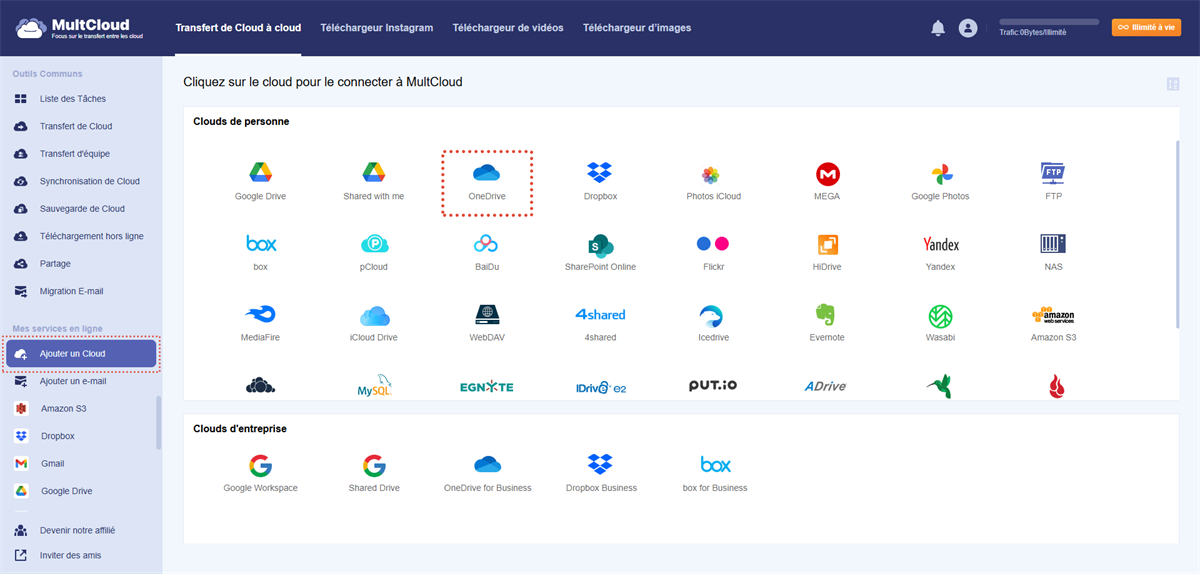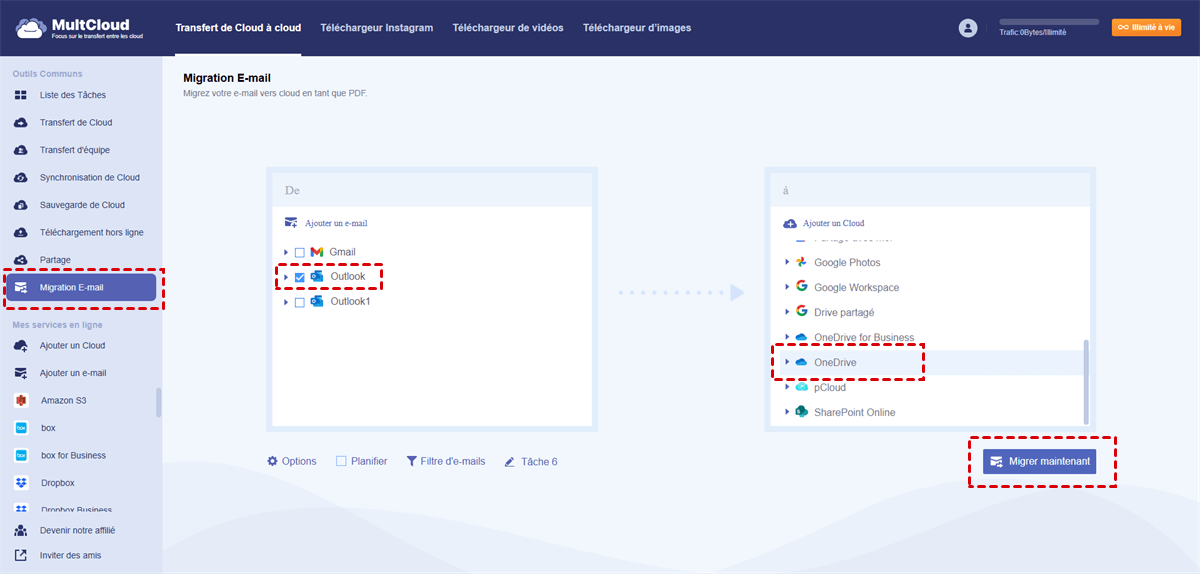Recherche rapide :
Pourquoi Télécharger un E-mail Outlook au Format PDF ?
À l'ère du numérique, les e-mails sont devenus un moyen de communication essentiel, contenant des informations, des accords et des conversations cruciales. Leur conservation est primordiale. Une façon efficace de préserver ces échanges numériques est de convertir les e-mails Outlook au format PDF. Les PDF offrent une accessibilité, une sécurité et une compatibilité inégalées. Ce guide présente les différentes méthodes de téléchargement d'Outlook mails au format PDF, en soulignant les avantages et les stratégies pour une gestion efficace des e-mails.
3 Méthodes pour Télécharger un E-mail Outlook au Format PDF
Vous trouverez ici plusieurs méthodes pour télécharger un e-mail Outlook en PDF. Commençons à explorer.
Méthode 1 : Télécharger un E-mail Outlook au Format PDF via MultCloud
Tout d'abord, nous vous montrerons la méthode la plus simple pour enregistrer plusieurs mails Outlook en PDF afin d'optimiser votre efficacité. Le puissant gestionnaire de fichiers cloud en ligne MultCloud vous sera d'une grande aide.
MultCloud vous permet non seulement de télécharger tous les e-mails Outlook à la fois, mais vous permet également de migrer tous les e-mails Outlook vers un autre cloud directement sans téléchargement pour l'archivage, très simple et utile.
Voici les étapes simples pour télécharger un e-mail Outlook au format PDF avec MultCloud, prenez-les simplement pour référence :
1. Connectez-vous à votre compte MultCloud après votre inscription.
2. Cliquez sur « Ajouter un e-mail » sous « Mes services en ligne », choisissez « Outlook » et suivez les étapes pour autoriser l'accès.
3. Outlook sera automatiquement répertorié après l'ajout. Ouvrez le dossier « Boîte de réception », sélectionnez tous les e-mails Outlook que vous avez reçus et choisissez « Télécharger ».
4. Renommez le téléchargement, cochez « Enregistrer les pièces jointes » et configurez les autres paramètres. Cliquez sur « OK » pour télécharger tous les e-mails Outlook au format PDF en une seule fois.
Après le téléchargement, vous générerez des PDF de tous vos e-mails Outlook et les conserverez en lieu sûr en cas de perte. Si vous préférez conserver vos e-mails Outlook sur un autre cloud, comme Google Drive, OneDrive, Dropbox, MEGA, iCloud Drive, etc., vous pouvez essayer la fonction « Migration E-mail » de MultCloud pour les transférer directement sans téléchargement.
Cette méthode est très utile pour exporter les e-mails Outlook au format PDF sans les imprimer et pour convertir les e-mails Outlook au format PDF avec pièces jointes, alors pourquoi ne pas l'essayer ?

- Partage Intelligent : Partager des fichiers cloud en mode public, privé ou source.
- Déplacement en Un Clic : Transfert, synchronisation et sauvegarde rapides des données entre clouds.
- Archivage des E-mails : Protéger les e-mails vers d'autres clouds ou disques locaux.
- Téléchargement à Distance : Sauvegarder efficacement les fichiers web dans les clouds via une URL.
- Enregistrer les pages Web au format PDF/PNG : Conserver les pages Web localement ou en ligne.
- Sûr : Protections permanentes des autorisations AES 256 bits et OAuth.
- Simplicité : Accéder et gérer à tous les clouds depuis un seul emplacement avec une seule connexion.
- Étendu : 40 clouds et services sur site sont pris en charge.
Méthode 2 : Télécharger un E-mail Outlook au Format PDF via Enregistrer sous
Outlook propose une fonctionnalité intégrée appelée « Enregistrer sous », qui vous permet d'enregistrer vos e-mails Outlook au format PDF. Voyons comment :
1. Pour accéder à l'e-mail Outlook souhaité, double-cliquez dessus.
2. Ensuite, accédez au menu Fichier et sélectionnez « Enregistrer sous ».
3. Dans la boîte de dialogue « Enregistrer sous », choisissez un dossier spécifique. Sélectionnez ensuite l'emplacement exact où vous souhaitez enregistrer le fichier.
3. Saisissez le nom du fichier et sélectionnez « PDF » dans la section « Enregistrer sous » pour télécharger un e-mail au format PDF dans Outlook.
4. Répétez l'opération pour télécharger tous les e-mails Outlook au format PDF, un par un.
Méthode 3 : Imprimer un E-mail Outlook au Format PDF depuis Outlook Web App
Si vous n'avez que quelques e-mails à télécharger au format PDF, vous pouvez essayer la méthode simple suivante.
1. Connectez-vous à votre compte Outlook sur l'application Web Outlook.
2. Ouvrez un e-mail Outlook, cliquez sur Imprimer dans le menu supérieur.
3. Choisissez Imprimer, puis sélectionnez Enregistrer au format PDF dans le champ Destination de la fenêtre contextuelle.
4. Cliquez sur Enregistrer pour télécharger un e-mail Outlook au format PDF.
5. Répétez la procédure ci-dessus pour télécharger manuellement tous les autres e-mails d'Outlook.
1 Astuce pour Convertir un E-mail Outlook en PDF en Ligne
Outre les méthodes décrites ci-dessus pour télécharger des e-mails Outlook au format PDF, vous pouvez convertir vos e-mails Outlook au format PDF en ligne sans les télécharger grâce à MultCloud.
Voici quelques étapes simples pour convertir vos e-mails Outlook au format PDF en une seule fois, en ligne et sur OneDrive avec MultCloud :
1. Cliquez sur Ajouter un Cloud > OneDrive pour ajouter vos e-mails. Assurez-vous d'avoir ajouté Outlook à MultCloud.
2. Sélectionnez « Migration E-mail », choisissez tous les e-mails Outlook comme source et OneDrive comme cible.
3. Cliquez sur « Migrer maintenant » pour convertir vos e-mails Outlook au format PDF en ligne et directement sur OneDrive.
- Conseils :
- Si vous souhaitez déplacer vos e-mails Outlook avec pièces jointes vers OneDrive, cliquez sur Options > Enregistrer les pièces jointes pour activer cette option. Vous pouvez également activer les notifications par e-mail pour recevoir des alertes une fois la tâche terminée.
- Pour sécuriser tous vos e-mails Outlook, vous pouvez effectuer une sauvegarde automatique Outlook avec « Planifier ». La tâche peut être exécutée quotidiennement, hebdomadairement, mensuellement ou même à la fréquence de votre choix.
- Un filtre d'e-mails est également disponible pour exclure certains e-mails d'une personne, et d'autres filtres sont disponibles. Essayez-le et profitez-en !
FAQ sur Télécharger un E-mail Outlook au Format PDF
Comment télécharger mes e-mails Outlook au format PDF ?
Quelle est la différence entre l’exportation et l’impression d’e-mails Outlook au format PDF ?
Puis-je télécharger plusieurs e-mails au format PDF à la fois ?
Quels sont les avantages des convertisseurs tiers ?
Puis-je conserver les pièces jointes lors du téléchargement d'e-mails au format PDF ?
Les PDF téléchargés conserveront-ils l'apparence de l'e-mail d'origine ?
Que faire si j'ai besoin d'accéder à un e-mail spécifique à partir des PDF téléchargés ?
Puis-je utiliser ces méthodes pour Outlook Desktop et Outlook Online ?
Conclusion
En conclusion, télécharger un e-mail Outlook au format PDF simplifie la conservation et l'accessibilité. Que ce soit par exportation, impression ou conversion d'e-mails en PDF, les PDF garantissent la mise en forme originale et un partage facile. Ceci est essentiel pour l'archivage, les références et une communication efficace. Adoptez la conversion PDF pour améliorer la gestion et l'accessibilité des e-mails à diverses fins.
Clouds supportés par MultCloud
-
Google Drive
-
Google Workspace
-
OneDrive
-
OneDrive for Business
-
SharePoint
-
Dropbox
-
Dropbox Business
-
MEGA
-
Google Photos
-
iCloud Photos
-
FTP
-
box
-
box for Business
-
pCloud
-
Baidu
-
Flickr
-
HiDrive
-
Yandex
-
NAS
-
WebDAV
-
MediaFire
-
iCloud Drive
-
WEB.DE
-
Evernote
-
Amazon S3
-
Wasabi
-
ownCloud
-
MySQL
-
Egnyte
-
Putio
-
ADrive
-
SugarSync
-
Backblaze
-
CloudMe
-
MyDrive
-
Cubby